vetzki
Philosoph
- 1.750
Imagemagick und Tasker (braucht die Termux Terminal App und dort das imagemagick paket)
imagemagick (40)
A1: Variable Set [ Name:%infile To:/storage/emulated/0/Download/athens-1920x1080.jpg Do Maths:Off Append:Off ]
<convert, identify, ...>
A2: Variable Set [ Name:%magickcmd To:convert Do Maths:Off Append:Off ]
A3: Variable Set [ Name:%outfile To:%infile-TEST.jpg Do Maths:Off Append:Off ]
A4: Variable Set [ Name:%effect To:-background SkyBlue -crop 10x0 +repage -splice 3x0 +append -crop 0x10 +repage -splice 0x3 -append Do Maths:Off Append:Off ]
A5: If [ %magickcmd !~ identify ]
A6: Run Shell [ Command:LD_LIBRARY_PATH=/data/data/com.termux/files/usr/lib/ /data/data/com.termux/files/usr/bin/magick %magickcmd %infile %effect %outfile Timeout (Seconds):0 Use Root:On Store Output In:%stdout Store Errors In:%stderr Store Result In: ]
A7: Else
A8: Run Shell [ Command:LD_LIBRARY_PATH=/data/data/com.termux/files/usr/lib/ /data/data/com.termux/files/usr/bin/magick %magickcmd %infile Timeout (Seconds):0 Use Root:On Store Output In:%stdout Store Errors In:%stderr Store Result In: ]
A9: Flash [ Text:%stdout Long:Off ]
A10: End If
imagemagick (40)
A1: Variable Set [ Name:%infile To:/storage/emulated/0/Download/athens-1920x1080.jpg Do Maths:Off Append:Off ]
<convert, identify, ...>
A2: Variable Set [ Name:%magickcmd To:convert Do Maths:Off Append:Off ]
A3: Variable Set [ Name:%outfile To:%infile-TEST.jpg Do Maths:Off Append:Off ]
A4: Variable Set [ Name:%effect To:-background SkyBlue -crop 10x0 +repage -splice 3x0 +append -crop 0x10 +repage -splice 0x3 -append Do Maths:Off Append:Off ]
A5: If [ %magickcmd !~ identify ]
A6: Run Shell [ Command:LD_LIBRARY_PATH=/data/data/com.termux/files/usr/lib/ /data/data/com.termux/files/usr/bin/magick %magickcmd %infile %effect %outfile Timeout (Seconds):0 Use Root:On Store Output In:%stdout Store Errors In:%stderr Store Result In: ]
A7: Else
A8: Run Shell [ Command:LD_LIBRARY_PATH=/data/data/com.termux/files/usr/lib/ /data/data/com.termux/files/usr/bin/magick %magickcmd %infile Timeout (Seconds):0 Use Root:On Store Output In:%stdout Store Errors In:%stderr Store Result In: ]
A9: Flash [ Text:%stdout Long:Off ]
A10: End If




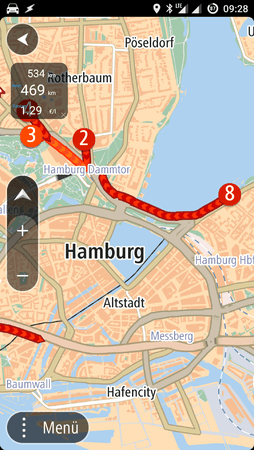









 1) ]
1) ] n Mathematisch:Aus Hinzufügen:Aus ]
n Mathematisch:Aus Hinzufügen:Aus ]







